Bước 1: Đầu tiên ta mởi 1file có kích thước 800x800px
chọn Gradient tool & kéo như hình sau
![[PTS] Sấm sét và mưa 1](https://2img.net/h/i113.photobucket.com/albums/n240/hoachieu/1.jpg)
Bước 2: Filters>Render>Differance Clouds
![[PTS] Sấm sét và mưa 2](https://2img.net/h/i113.photobucket.com/albums/n240/hoachieu/2.jpg)
Bước 3: Ta nhấn Ctrl + i
Bước 4: Tao vào Image > Adjustments > Levels
![[PTS] Sấm sét và mưa 4](https://2img.net/h/i113.photobucket.com/albums/n240/hoachieu/4.jpg)
cho ra
![[PTS] Sấm sét và mưa 3](https://2img.net/h/i113.photobucket.com/albums/n240/hoachieu/3.jpg)
các bạn tạo layer thứ 2 chọn Gadient tool kéo như trên nhưng lần này các bạn nên kéo khác hơn hình trước 1tí!!
IMG]
http://i113.photobuc...oachieu/5-1.jpg[/IMG]
sau đó thực hiện các bước tương tự như trên (từ bước 2 trở lên)
Thực hiện nhìu lần cho nhìu layer và chọn blend cho các layer là: Screen
Rồi Merge các layer lại bằng cách nhấn Ctrl + E rồi cho ta kết wả như sau:
![[PTS] Sấm sét và mưa 6-1](https://2img.net/h/i113.photobucket.com/albums/n240/hoachieu/6-1.jpg)
Sau đó sau file đặt tên là "Sam Set"
Mở tiếp file ảnh mà bạn
ở đây tui chọn stock này
![[PTS] Sấm sét và mưa Stock](https://2img.net/h/i113.photobucket.com/albums/n240/hoachieu/stock.jpg)
chọn Image > Adjustments > Brightness/Contrast
![[PTS] Sấm sét và mưa 7-1](https://2img.net/h/i113.photobucket.com/albums/n240/hoachieu/7-1.jpg)
Sau đó tạo layer mới & tô màu đen cho nền layer
Chọn Filter > Noise > Add Noise với thông số sau:
Amount: 10%
Distribution: Gaussian
Click đánh dấu MonochromaticChọn tiếp Filter > Blur > Motion Blur với thông số:
Angle: -45
Distance: 12Tiếp đến chọn Screen để blend layer này
rồi mở file "Sam set" lúc nảy tao làm rồi kéo thả wa tấm hình này
chọn
blend là Screen, Opacity: 50%, Fill: 70%sau đó dùng công cụ Eraser tool bằng cách nhấn phím E để tẩy nhẹ fần chân của layer "Sam set"
sau cùng sắp xếp các "sét" tùy ý các bạn
và đây là kết wả của tôi
![[PTS] Sấm sét và mưa Ketwa](https://2img.net/h/i113.photobucket.com/albums/n240/hoachieu/Ketwa.jpg)
Xờ....ong...Xong
Chúc vui!! ^^




![[PTS] Sấm sét và mưa Pro9x_12](https://2img.net/h/i863.photobucket.com/albums/ab192/nhoxkulz1203/pro9x/pro9x_12.gif)